几何画板是一款非常优秀的绘画软件和教育辅助软件,我们在使用几何画板做总结时经常会用到大括号图标,很多小伙伴不知道大括号是怎么调出来的。本期内容为大家分享几何画板怎么绘制大括号?以下是详细内容。
几何画板怎么绘制大括号?
1、启动电脑桌面的几何画板应用程序,进入到几何画板主页面。点击菜单栏中的“文件”选项,在弹出的下拉框中点击“新建”命令,创建一个新的项目文件、
2、点击左侧工具栏中的“自定义工具”,在弹出的窗口点击“17其它工具”,接着在扩展栏中会出现“竖直大括号”、“水平大括号”、“任意方向大括号”等选项,这里点击“竖直大括号”。
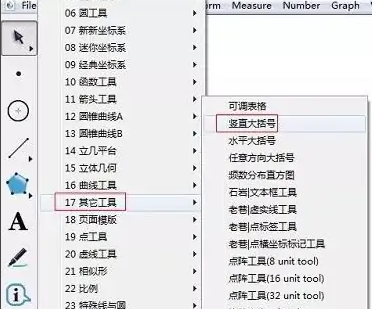
3、鼠标左键在空白区域点击一下确定出大括号的一个端点,接着拖动鼠标左键就能绘制出大括号。

4、接着点击“水平大括号”,鼠标左键在画布中点击一下,确定出大括号的端点,拖动鼠标就能确定出大括号的大小。
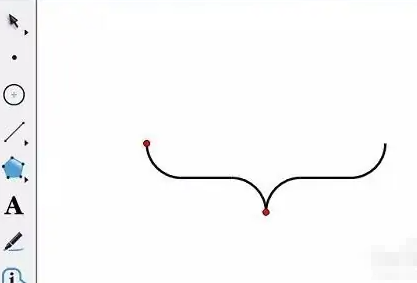
总结:
打开几何画板软件,新建文件,点击“自定义工具”,接着点击“其它工具”,在弹出的扩展栏中有“竖直大括号”、“水平大括号”、“任意方向大括号”等选项,根据需求选择即可。
以上就是小编分享的“几何画板怎么绘制大括号?几何画板插画入门教程”相关内容。希望以上内容能对您有所帮助,小伙伴们我们下期再见哦~

